Sparowanie AirPods Pro z urządzeniem jest prostym procesem, który można wykonać w kilka minut. Niezależnie od tego, czy używasz iPhone’a, iPada, MacBooka, czy urządzenia z systemem Android, istnieją łatwe kroki, które pozwolą Ci cieszyć się bezprzewodowym dźwiękiem. W tym artykule przedstawimy szczegółowe instrukcje, które pomogą Ci szybko i skutecznie połączyć AirPods Pro z Twoim urządzeniem.
Warto pamiętać, że przygotowanie AirPods Pro do parowania jest kluczowe dla sukcesu całego procesu. Sprawdzenie, czy słuchawki są naładowane i umieszczone w etui, to pierwsze kroki, które należy wykonać. Poniżej znajdziesz również porady dotyczące rozwiązywania problemów, które mogą się pojawić podczas parowania, aby zapewnić Ci jak najlepsze doświadczenia z korzystania z tych słuchawek.
Kluczowe informacje:- Aby sparować AirPods Pro z iPhonem, otwórz etui w pobliżu urządzenia i kliknij „Połącz”.
- Do sparowania z urządzeniem Android, włącz Bluetooth, otwórz etui i przytrzymaj przycisk na etui, aż dioda LED zacznie migać.
- W przypadku problemów z automatycznym parowaniem, można przeprowadzić ręczne parowanie przez ustawienia Bluetooth.
- Jeżeli AirPods Pro nie łączą się, spróbuj zapomnieć o urządzeniu w ustawieniach Bluetooth i powtórzyć proces.
- Utrzymuj dobrą jakość połączenia, dbając o odpowiednią odległość od źródła dźwięku oraz unikając przeszkód.
Jak sparować AirPods Pro z iPhonem: krok po kroku do sukcesu
Aby sparować AirPods Pro z Twoim iPhonem, musisz wykonać kilka prostych kroków. Przede wszystkim upewnij się, że słuchawki są w etui ładującym oraz, że etui jest otwarte w pobliżu urządzenia, które chcesz użyć. Jeśli wcześniej wyjmowałeś AirPods z etui, włóż je z powrotem i otwórz pokrywę ponownie. To ważny krok, ponieważ otwarcie etui uruchamia automatyczne połączenie z iPhonem.
Gdy pokrywa etui jest otwarta, na ekranie iPhone’a automatycznie pojawi się okno konfiguracji słuchawek. Wystarczy, że naciśniesz przycisk „Połącz”, aby zakończyć proces. Dzięki tym prostym krokom możesz cieszyć się doskonałym dźwiękiem i wygodą, jaką oferują AirPods Pro. Pamiętaj, że przed sparowaniem warto upewnić się, że słuchawki są naładowane, co pozwoli uniknąć problemów z połączeniem.
Przygotowanie AirPods Pro do parowania: co musisz zrobić
Przed przystąpieniem do parowania AirPods Pro, kluczowe jest, aby upewnić się, że słuchawki są naładowane i umieszczone w etui. Sprawdź, czy dioda LED na etui świeci na zielono, co oznacza, że AirPods są naładowane. Umieść słuchawki w etui w odpowiedniej pozycji, aby zapewnić ich prawidłowe ładowanie. Właściwe przygotowanie słuchawek jest niezbędne do bezproblemowego sparowania z Twoim iPhonem.
Jak połączyć AirPods Pro z iPhonem: szczegółowy proces
Aby połączyć AirPods Pro z iPhonem, najpierw upewnij się, że słuchawki są w etui ładującym i pokrywa etui jest otwarta. Gdy to zrobisz, na ekranie Twojego iPhone’a automatycznie pojawi się okno konfiguracji. Zobaczysz komunikat, który poprosi Cię o potwierdzenie połączenia. Wystarczy, że naciśniesz przycisk „Połącz”, aby rozpocząć parowanie.
Po kliknięciu „Połącz”, iPhone może poprosić o dodatkowe informacje, takie jak zgoda na korzystanie z funkcji „Siri” lub powiadomień. Po zaakceptowaniu tych opcji, Twoje AirPods Pro będą gotowe do użycia. Gdy połączenie zostanie nawiązane, słuchawki automatycznie połączą się z iPhonem za każdym razem, gdy je wyjmiesz z etui, co czyni je niezwykle wygodnym rozwiązaniem dla użytkowników Apple.
Jak sparować AirPods Pro z urządzeniem Android: prosta metoda
Jeśli chcesz sparować AirPods Pro z urządzeniem z systemem Android, pierwszym krokiem jest włączenie Bluetooth w telefonie. Aby to zrobić, przejdź do ustawień swojego urządzenia i znajdź sekcję Bluetooth. Upewnij się, że Bluetooth jest aktywowany. Następnie otwórz pokrywę etui ładującego AirPods Pro. Naciśnij i przytrzymaj przycisk na tylnej części etui, aż dioda LED zacznie migać na biało. To oznacza, że AirPods są gotowe do parowania. Po włączeniu Bluetooth i przygotowaniu słuchawek, wróć do ustawień Bluetooth w swoim telefonie. Na liście dostępnych urządzeń powinny pojawić się AirPods Pro. Wybierz je, aby zakończyć proces parowania. Po sparowaniu, AirPods Pro będą automatycznie łączyć się z Twoim urządzeniem Android, gdy tylko je wyjmiesz z etui. Dzięki temu możesz cieszyć się ulubioną muzyką i rozmowami bezprzewodowo, niezależnie od używanego systemu operacyjnego.- Samsung Galaxy S21
- Google Pixel 5
- OnePlus 8T
Włączanie Bluetooth w telefonie z Androidem: kluczowe kroki
Aby włączyć Bluetooth w telefonie z systemem Android, zacznij od otwarcia ustawień swojego urządzenia. W zależności od modelu telefonu, możesz to zrobić poprzez przesunięcie palcem w dół ekranu, aby otworzyć panel powiadomień, a następnie kliknięcie ikony zębatki. W ustawieniach znajdź sekcję „Połączenia” lub „Łączność”, a następnie wybierz „Bluetooth”. Po otwarciu tej sekcji, przesuń suwak w prawo, aby aktywować Bluetooth. W niektórych modelach, takich jak Samsung Galaxy, możesz również skorzystać z szybkiego panelu dostępu, aby włączyć Bluetooth jednym kliknięciem.
Po włączeniu Bluetooth, telefon zacznie skanować dostępne urządzenia w pobliżu. Upewnij się, że Twoje AirPods Pro są w etui ładującym z otwartą pokrywą, aby mogły być wykryte. W zależności od wersji systemu Android, możesz zobaczyć różne opcje i ikony, ale proces aktywacji Bluetooth jest zazwyczaj podobny we wszystkich urządzeniach. Dzięki tym prostym krokom możesz łatwo włączyć Bluetooth na swoim telefonie i przygotować się do sparowania AirPods Pro.
Ręczne parowanie AirPods Pro z Androidem: instrukcje
Aby ręcznie sparować AirPods Pro z urządzeniem z systemem Android, najpierw upewnij się, że Bluetooth jest włączony na Twoim telefonie. Następnie, otwórz pokrywę etui ładującego AirPods Pro i przytrzymaj przycisk znajdujący się na tylnej części etui przez około 10 sekund. Dioda LED na przedniej stronie etui powinna zacząć migać na biało, co oznacza, że słuchawki są gotowe do parowania.
Po tym, przejdź do ustawień Bluetooth w swoim telefonie. Na liście dostępnych urządzeń powinny pojawić się AirPods Pro. Wybierz je, aby rozpocząć proces parowania. Po zakończeniu, Twoje AirPods Pro będą automatycznie łączyć się z telefonem za każdym razem, gdy je wyjmiesz z etui. Warto pamiętać, że jeśli napotkasz jakiekolwiek problemy z połączeniem, możesz spróbować ponownie przytrzymać przycisk na etui, aby zresetować słuchawki i spróbować ponownie.
Czytaj więcej: Kiedy nowe AirPods Pro – nie przegap daty premiery i nowości
Rozwiązywanie problemów z parowaniem AirPods Pro: skuteczne wskazówki
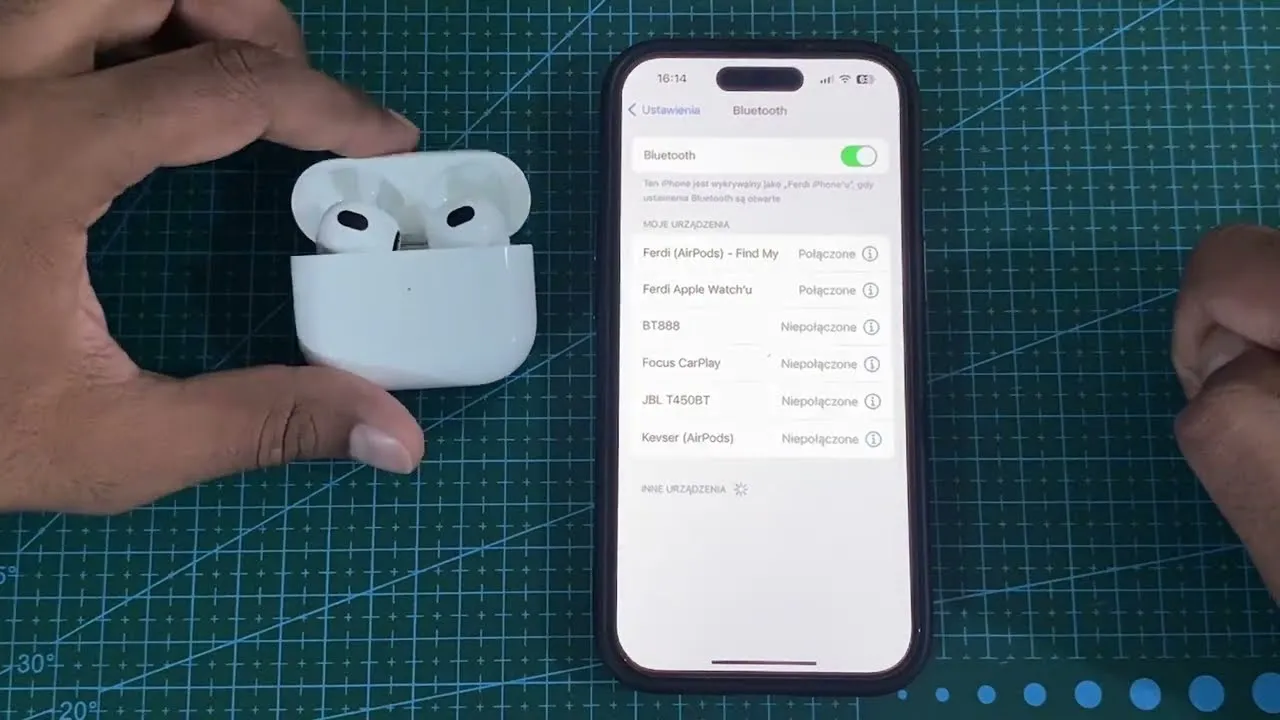
Podczas próby sparowania AirPods Pro z urządzeniem użytkownicy mogą napotkać różne problemy. Często zdarza się, że słuchawki nie są wykrywane przez telefon, co może być spowodowane wyłączonym Bluetooth lub niewłaściwym umiejscowieniem słuchawek w etui. Inne powszechne trudności to problemy z połączeniem, gdy AirPods Pro nie łączą się automatycznie po ich wyjęciu z etui. Użytkownicy mogą również zauważyć, że dźwięk jest przerywany lub jakość połączenia jest słaba.
Aby rozwiązać te problemy, warto spróbować kilku prostych kroków. Po pierwsze, upewnij się, że Bluetooth jest włączony na urządzeniu, a słuchawki są prawidłowo umieszczone w etui. Czasami pomocne może być zresetowanie AirPods Pro poprzez przytrzymanie przycisku na etui przez około 15 sekund, aż dioda LED zacznie migać na pomarańczowo, a następnie na biało. Warto również sprawdzić, czy inne urządzenia nie są połączone z AirPods Pro, co może powodować zakłócenia. Poniżej znajduje się tabela z najczęstszymi problemami oraz ich rozwiązaniami.
| Problem | Rozwiązanie |
|---|---|
| AirPods Pro nie są widoczne w ustawieniach Bluetooth | Upewnij się, że Bluetooth jest włączony i AirPods są w etui z otwartą pokrywą. |
| AirPods Pro nie łączą się automatycznie | Spróbuj zresetować AirPods, przytrzymując przycisk na etui przez 15 sekund. |
| Przerywany dźwięk | Sprawdź, czy inne urządzenia nie są połączone z AirPods Pro, a także upewnij się, że są naładowane. |
Jak poprawić jakość połączenia AirPods Pro: praktyczne porady
Aby poprawić jakość połączenia AirPods Pro, istnieje kilka praktycznych wskazówek, które warto zastosować. Po pierwsze, zawsze upewnij się, że słuchawki są w pełni naładowane, ponieważ niska bateria może wpływać na jakość dźwięku i stabilność połączenia. Kolejnym ważnym krokiem jest unikanie przeszkód między słuchawkami a urządzeniem, z którym są połączone. Ściany, metalowe przedmioty czy inne urządzenia elektroniczne mogą zakłócać sygnał Bluetooth.Dodatkowo, warto regularnie sprawdzać, czy oprogramowanie zarówno AirPods Pro, jak i urządzenia, z którym są połączone, jest aktualne. Nowe aktualizacje mogą poprawić funkcjonalność i jakość połączenia. Ostatnią wskazówką jest unikanie korzystania z AirPods Pro w miejscach z dużym natężeniem sygnału Bluetooth, co może prowadzić do zakłóceń i przerywania dźwięku.
Jak wykorzystać AirPods Pro do efektywnej pracy zdalnej
AirPods Pro to nie tylko doskonałe słuchawki do słuchania muzyki, ale także potężne narzędzie do pracy zdalnej. Dzięki funkcji redukcji hałasu możesz skupić się na zadaniach, eliminując niepożądane dźwięki z otoczenia. W połączeniu z aplikacjami do wideokonferencji, takimi jak Zoom czy Microsoft Teams, AirPods Pro zapewniają wyraźny dźwięk, co jest kluczowe podczas spotkań online. Dodatkowo, ich funkcja przezroczystości pozwala na łatwe słyszenie otoczenia, co może być przydatne, gdy musisz być świadomy dźwięków w swoim otoczeniu, na przykład podczas pracy w kawiarni.
Warto również zauważyć, że AirPods Pro mogą być używane jako mikrofon do nagrywania głosu. Dzięki ich wysokiej jakości mikrofonom, możesz nagrywać notatki głosowe czy podcasty w dowolnym miejscu. Możliwość personalizacji ustawień w aplikacji „Ustawienia” na iPhonie pozwala dostosować działanie słuchawek do własnych potrzeb, co zwiększa ich funkcjonalność w codziennej pracy. Wykorzystując te funkcje, możesz znacząco poprawić swoją produktywność i komfort pracy zdalnej.





